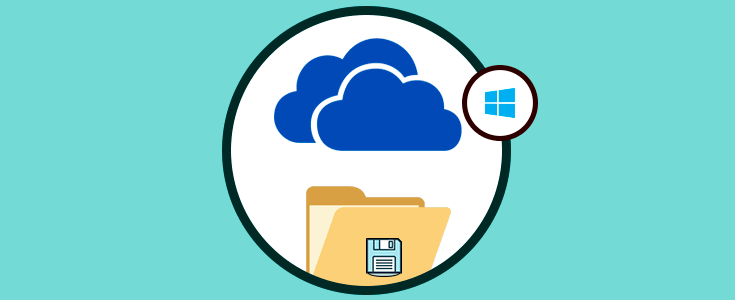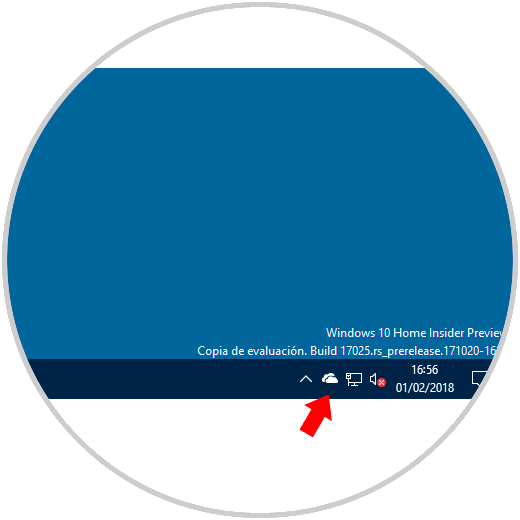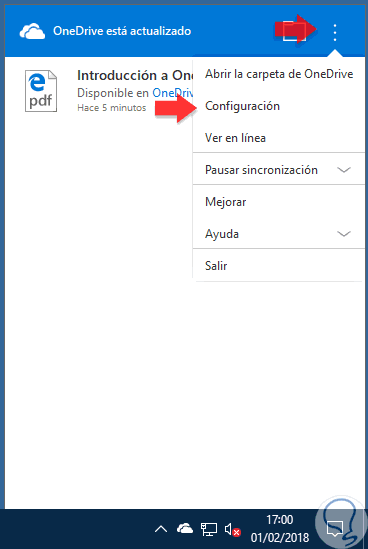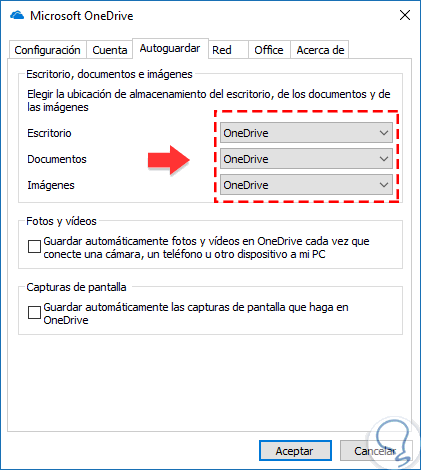La información que tenemos en nuestros dispositivos móviles es cada vez mayor y eso tiende a que haya datos delicados que no queramos perder. Si perdemos nuestro ordenador o hay un fallo importante, si no tenemos una copia de seguridad podemos temernos lo peor. Por ello son cada vez más las empresas que ofrecen un alojamiento basado en la nube para almacenar nuestro contenido.
La nube nos ayuda a respaldar nuestra información de forma que si tenemos algún fallo o problema de hardware que nos haga perder datos, siempre tendremos una backup segura en otro servidor ajeno a nosotros.
OneDrive es la nube de la mano de Microsoft y hoy te mostraremos cómo establecerlo como ruta de almacenamiento predeterminada para guardar tus archivos.
A continuación, veremos cómo puedes establecer que se guarden los archivos automáticamente por defecto en OneDrive desde Windows 10.
Establecer OneDrive como ruta por defecto de guardado en Windows 10
Para empezar, iremos al icono de OneDrive que tenemos en nuestra área de notificación.
En el panel que aparece haremos clic sobre el menú de tres puntos y seleccionamos “Configuración”.
Nos dirigimos a la pestaña de “Autoguardar” y marcamos OneDrive tanto para Escritorio como para Documentos e Imágenes. Después pulsamos en Aceptar.
De esta forma tendremos configurado OneDrive para que guarde tus archivos como ubicación por defecto en Windows 10.